 |
趣味で作ってるロボット用ソフトウェア
|
Windows 上で GNU ツールを使うことのできる MinGW のインストール方法を説明します。 MinGW を使うと、GNU ツールを用いたコンソールベースの開発を Windows で行うことができます。
MinGW のサイト から mingw-get-inst をダウンロードします。
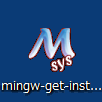
このダウンロードした exe ファイルを実行することで、インストールが始まります。
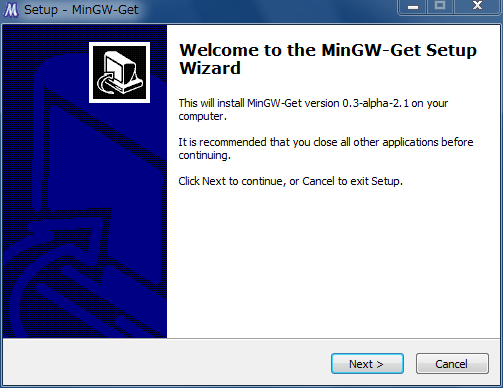
基本的には、ライセンスに同意して "Next" をクリックすることでインストールが進みます。ただ、途中でインストールするコンポーネントを訊ねられるので "C++ Compiler", "MSYS Basic System", "MinGW Developer ToolKit" を選択してから "Next" をクリックして下さい。
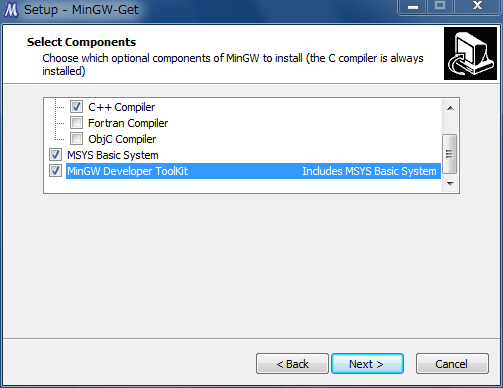
インストール後はスタートメニューの MinGW 内の MinGW Shell を右クリックし、デスクトップ等にショートカットを作成しておくことをお勧めします。
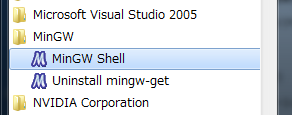
MinGW Shell からコンソール画面が起動できれば MinGW のインストールは完了です。
動作確認として C++ プログラムのコンパイルを行います。
$ echo "int main(void) { return 0; }" > test.cpp
$ g++ test.cpp
$ ls
a.exe test.cpp g++ の実行により a.exe が生成されていれば C++ のコンパイル環境は正常にインストールされています。
 1.8.6
1.8.6